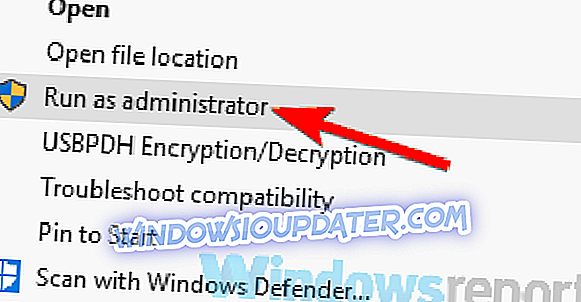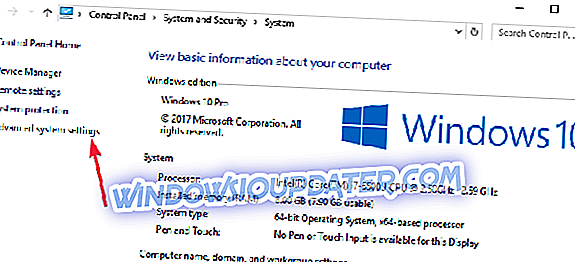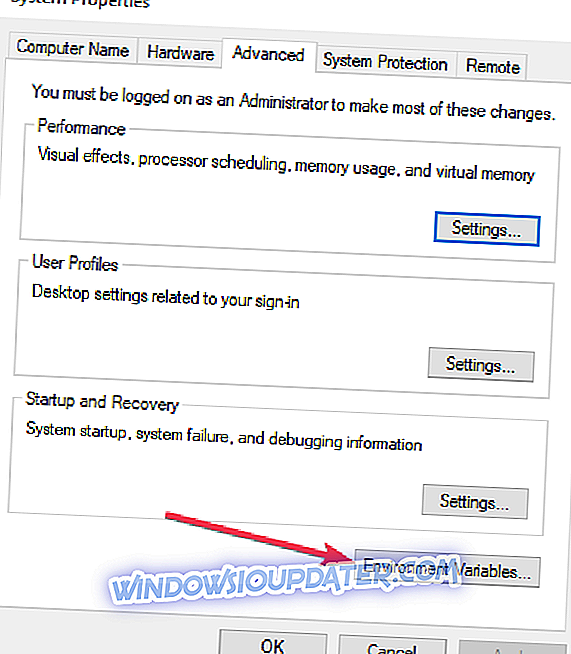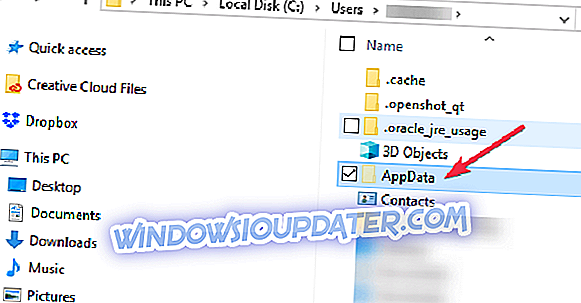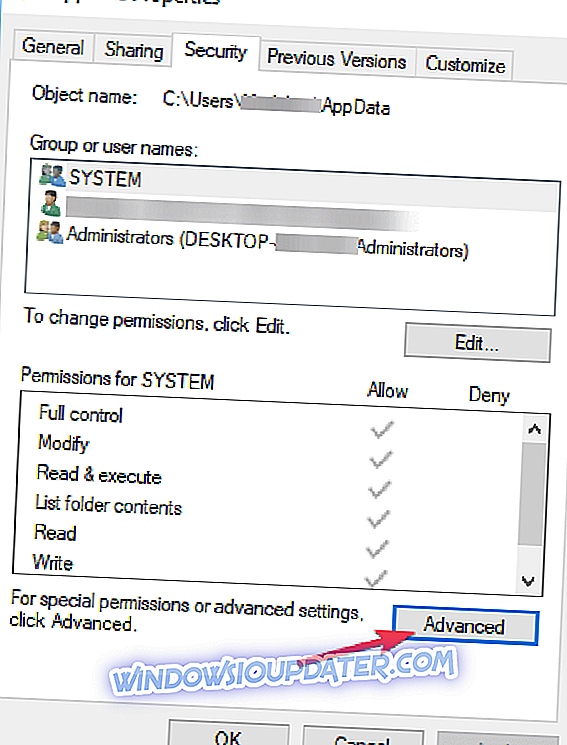Jako obvykle, většinou pro nové uživatele, existuje mnoho chybových zpráv a oznámení, s nimiž se setkává každý den, zejména v systému Windows 10. Tato konkrétní oprava má co do činění s řešením chyby při pokusu o vytvoření dočasného adresáře v systému Windows 10.
Chyba při pokusu o vytvoření dočasného adresáře znamená, že existuje problém s oprávněními uživatelského účtu. Tato chyba je obvykle zobrazena se zprávou - nelze spustit soubory v dočasném adresáři.
K tomuto problému obvykle dochází při instalaci softwarového řešení prostřednictvím spustitelného souboru. Když se zobrazí chybová zpráva, stačí ji zavřít, ale to vám nedovolí pokračovat v instalaci. K této chybě může dojít v systémech Windows 7, 8 a 10.
Tato chybová zpráva znamená, že systém byl nakonfigurován tak, aby zablokoval nastavení. Není třeba paniky, protože se jedná pouze o chybu konfigurace a ne o zásadní chybu. Aby však bylo možné pokračovat v procesu instalace, existuje několik věcí, které můžete tuto chybu vyřešit. Níže je uvedeno několik metod, které lze použít k vymazání chybového hlášení.
Co dělat, pokud v počítači nelze vytvořit dočasný adresář
Řešení 1: Vyberte Spustit jako správce
To by mělo být velmi rychlé řešení pro vás v případě, že jste ve spěchu, aby vaše instalace hotová a nemají čas na rozsáhlejší řešení. Jak již bylo řečeno, chybový signál znamená problém s oprávněními.
To lze snadno obejít těmito několika kroky:
- Vyhledejte spustitelný soubor, který chcete nainstalovat
- Klikněte pravým tlačítkem na něj az kontextového menu vyberte Spustit jako správce.
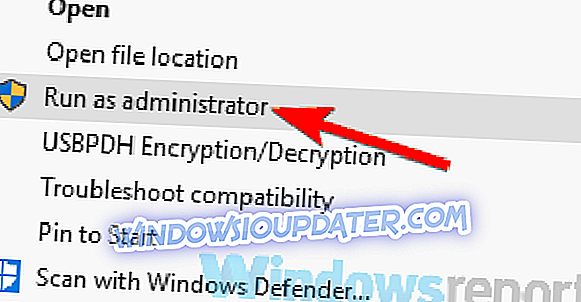
Toto řešení by vám mělo pomoci odstranit chybovou zprávu a provést instalaci softwaru bez jakýchkoli problémů.
Řešení 2: Vytvořte novou složku Temp a změňte proměnné
Vytvoření nové složky Temp a změna proměnných je nejlepší volbou, pokud chybový signál jasně říká, že je problém s dočasným adresářem. Pečlivě postupujte podle následujících kroků:
- Zadejte disk C: a vytvořte novou složku, přejmenujte ji na Temp (přepínač C: s jednotkou, na které je nainstalován operační systém).
- Klepněte pravým tlačítkem myši na Tento počítač az kontextového menu vyberte Vlastnosti
- Na levé straně se zobrazí odkaz Pokročilé nastavení, klikněte na něj
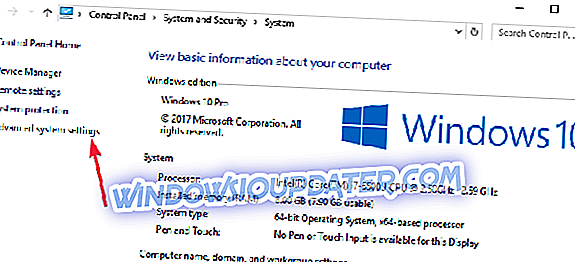
- Klikněte na záložku Advanced v okně a klikněte na Proměnné prostředí
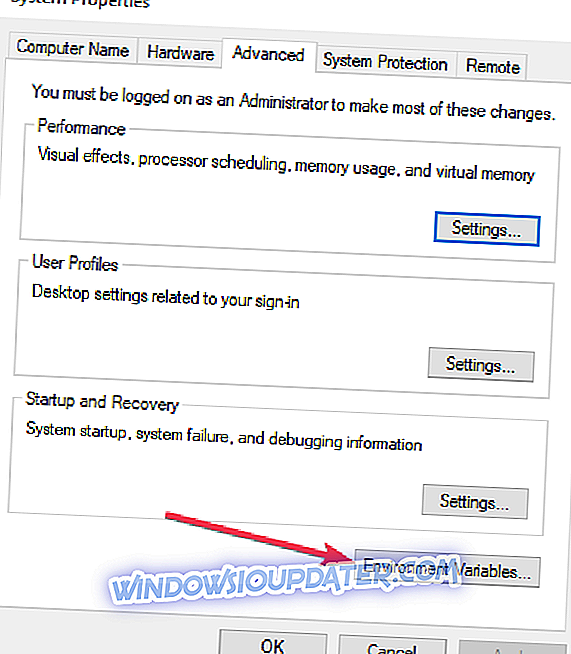
- Poklepejte na TMP v uživatelských proměnných
- Hodnota, kterou uvidíte, by měla být % USERPROFILE% AppDataLocalTemp . Změnit na C: Temp. Poté okno zavřete stisknutím tlačítka OK.
Koneckonců, zkuste nainstalovat program, měl by být schopen pracovat bez problémů.
Řešení 3: Změňte ovládací prvek složky TEMP
- V jednotce, kde je nainstalován váš operační systém, zadejte složku uživatele a vyhledejte složku AppData, ve které najdete lokálního v adresáři, pokud je váš operační systém nainstalován v oddílu C: a uživatelské jméno bude Uživatel, také adresa v Průzkumníku souborů by mělo být „ C: UsersUserAppDataLocal “
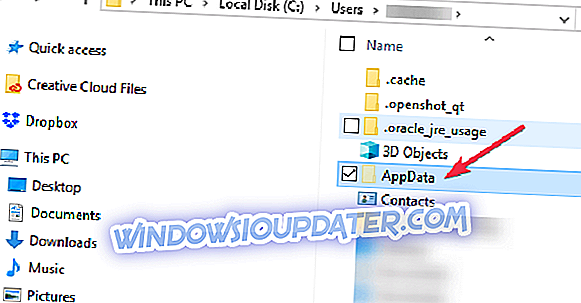
- Vyhledejte složku Temp uvnitř, klepněte pravým tlačítkem myši az nabídky vyberte vlastnosti
- V okně vlastností klepněte na položku Zabezpečení
- V okně zabezpečení klepněte na položku Všichni
- Klikněte na Upravit a ujistěte se, že je vybráno celé políčko Úplné ovládání, a pak klepněte na OK pro uložení.
To by vám měl poskytnout úplný přístup ke složce Temp a vyřešit problém s oprávněním 5.
Řešení 4: Potvrďte zahrnutí dědičných oprávnění do složky Temp
Stejně jako předchozí řešení postupujte takto:
- V jednotce, kde je nainstalován váš operační systém, zadejte složku uživatele a vyhledejte složku AppData, ve které najdete lokálního v adresáři, pokud je váš operační systém nainstalován v oddílu C: a uživatelské jméno bude Uživatel, také adresa v Průzkumníku souborů by mělo být „C: UsersUserAppDataLocal“
- Vyhledejte složku Temp uvnitř, klepněte pravým tlačítkem myši az nabídky vyberte vlastnosti
- V okně vlastností klepněte na položku Zabezpečení
- Klepnutím na tlačítko Upřesnit zobrazíte oprávnění.
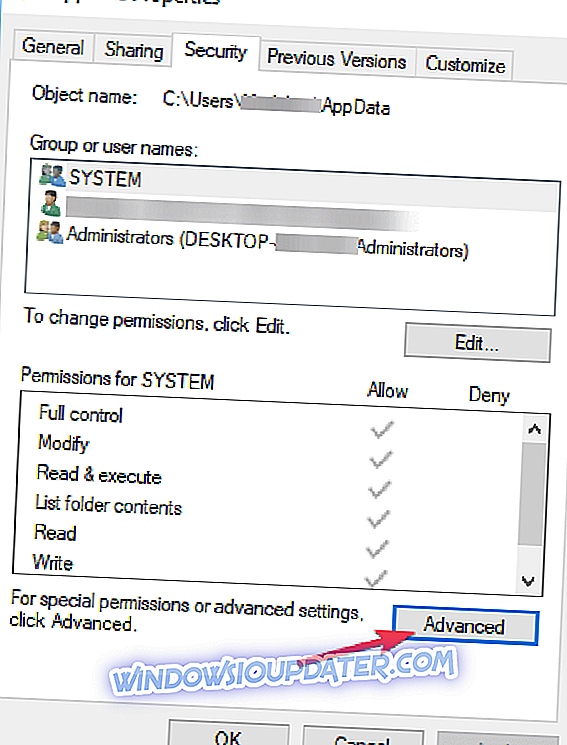
- V oprávnění by měl být SYSTEM, Administrator a User. Všechny tyto musí mít plnou kontrolu a zděděné z C: UsersUser
- Vyhledejte možnost Zahrnout dědičná oprávnění z nadřazeného výběru tohoto objektu, klepněte na tlačítko Pokračovat, klepněte na tlačítko Použít a poté stisknutím tlačítka OK uložte nastavení.
Nyní byste již měli mít přístup k zápisu do adresáře, který vám poskytne okamžitou nápravu této chyby.
Manipulace s oprávněními systému Windows může být pro jednotlivce velmi komplikovaná. Schopnost správně nastavit oprávnění vám neumožní zabránit vážnému poškození operačního systému.
Bez ohledu na to, že tato nabízená řešení, pokud jsou následovány správně vám umožní opravit chybu není schopen vytvořit dočasný adresář narazil na Windows 10.
SOUVISEJÍCÍ POKYNY, KTERÉ POTŘEBUJETE KONTROLA:
- Jak obnovit výchozí umístění dočasných internetových souborů
- Jak vypnout vyhrazené úložiště v systému Windows 10 19H1
- Odstranit dočasné soubory aplikace Outlook v systému Windows 10